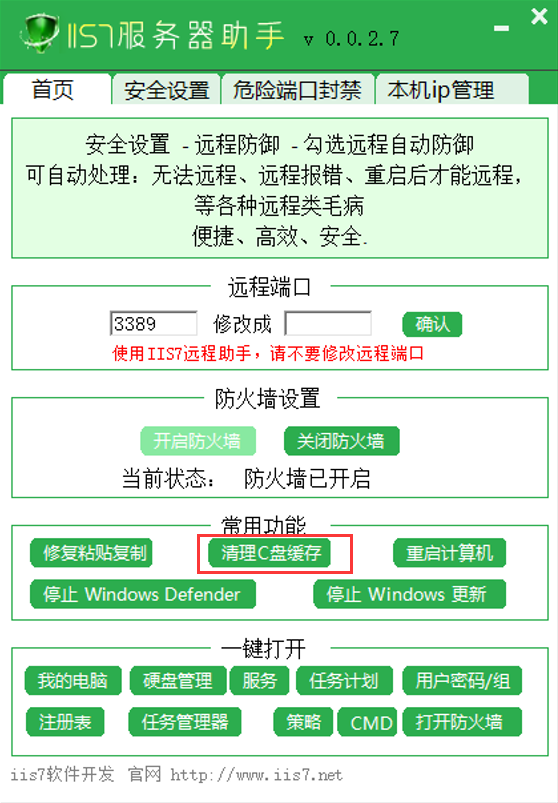电脑系统缓存文件怎么清理?详细解答

在我们使用电脑的过程中,系统会不断产生缓存文件。这些缓存文件虽然在一定程度上有助于提高系统的运行效率,但随着时间的推移,它们可能会占用大量的磁盘空间,甚至影响系统的性能。下面,我们就来详细了解一下如何清理电脑系统的缓存文件。
一、Windows 系统
1. 磁盘清理工具
o 打开 “此电脑”,右键点击需要清理的磁盘(通常是 C 盘),选择 “属性”。
o 在弹出的属性窗口中,点击 “磁盘清理” 按钮。
o 系统会自动扫描并列出可清理的文件类型,包括临时文件、回收站文件、下载文件等。勾选您想要清理的文件类型,然后点击 “确定” 即可开始清理。
例如,如果您的电脑中积累了大量的临时文件,通过磁盘清理工具可以快速将它们删除,释放磁盘空间。
0. 清理浏览器缓存
o 不同的浏览器清理缓存的方法略有不同。以常见的 Chrome 浏览器为例,点击右上角的三个点,选择 “更多工具” - “清除浏览数据”。
o 在弹出的窗口中,您可以选择要清除的时间范围以及具体的数据类型,如缓存、Cookie、历史记录等,然后点击 “清除数据”。
0. 清理系统临时文件
o 按下 “Win + R” 组合键,打开运行窗口,输入 “% temp%” 并回车。
o 这将打开临时文件文件夹,您可以全选并删除其中的所有文件。
二、Mac 系统
1. 清理 Safari 浏览器缓存
o 打开 Safari 浏览器,点击菜单栏中的 “Safari”,选择 “偏好设置”。
o 在偏好设置窗口中,点击 “高级” 选项,勾选 “在菜单栏中显示‘开发’菜单”。
o 然后点击菜单栏中的 “开发”,选择 “清空缓存”。
2. 清理系统缓存
o 打开 “终端” 应用程序,输入 “sudo purge” 命令,然后按回车键。系统会要求您输入管理员密码,输入后即可清理系统缓存。
三、使用第三方清理工具
除了系统自带的清理功能,还可以使用一些知名的第三方清理工具,如 CCleaner 等。比如说“IIS7服务器助手”,它具有一键清理缓存功能,能快速的帮您清理缓存。
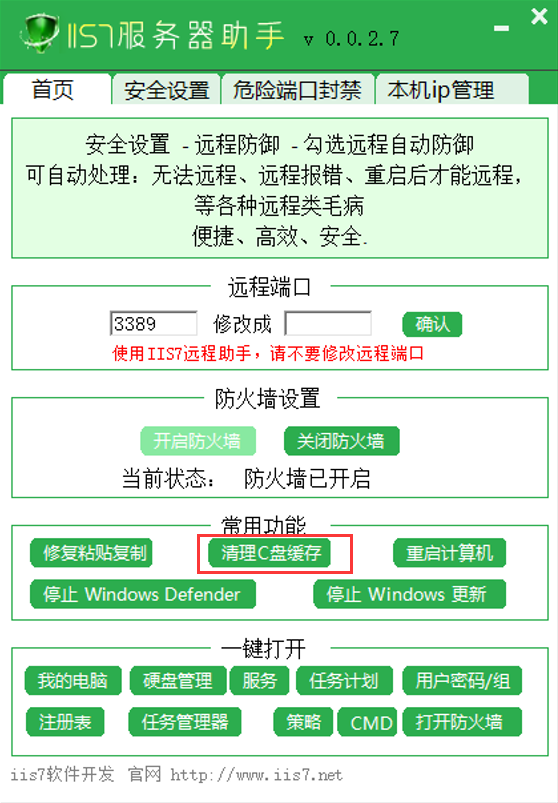
这些工具通常可以更全面地扫描和清理系统中的缓存文件、无用的注册表项等,并且操作相对简单。
四、注意事项
1. 在清理缓存文件之前,建议您先备份重要的数据和文件,以防误删。
2. 不要随意删除您不了解的系统文件,以免导致系统故障。
总之,定期清理电脑系统的缓存文件可以有效地释放磁盘空间,提高系统性能,让您的电脑始终保持良好的运行状态。